Μεταφέρετε φωνητικά σημειώματα από το iPhone στο Mac
Το φωνητικό ταχυδρομείο είναι μια εξαιρετική δυνατότητα, η οποία επιτρέπει σε άτομα να μοιράζονται ηχογραφημένα μηνύματα σε άτομα μέσα σε λίγα δευτερόλεπτα. Καθώς οι περισσότεροι άνθρωποι επιλέγουν μηνύματα κειμένου, μερικές φορές το φωνητικό ταχυδρομείο είναι μια προτιμώμενη επιλογή. Στις περισσότερες περιπτώσεις, αυτά τα μηνύματα είναι μάλλον προσωπικά: συγχαρητήρια, καλύτερες ευχές, κ.λπ. Ως αποτέλεσμα, συχνά επιθυμείτε να αποθηκεύσετε αυτές τις αναμνήσεις στο Mac ή τον υπολογιστή σας για μελλοντική χρήση.
Η εφαρμογή φωνητικών σημειώσεων είναι ένα εξαιρετικό εργαλείο όπου σας παρέχεται η δυνατότητα να εγγράψετε βασικούς ήχους με διάφορους τρόπους. Πολλοί από τους χρήστες του έχουν μαρτυρήσει ότι είναι ένας πολύ ευχάριστος τρόπος να χρησιμοποιήσετε το iPhone σας για να πραγματοποιείτε ηχογραφήσεις σεμιναρίων, συναντήσεων ή διαλέξεων εύκολα και γρήγορα. Το μειονέκτημα του είναι ότι καταναλώνει πολύ χώρο και εγγράφεται σε διάφορες μορφές. Αυτό μπορεί, με τη σειρά του, να προκαλέσει καθυστέρηση στο iPhone σας ή άλλα προβλήματα που μπορεί να εξελιχθούν. Σε αυτόν τον εύκολο στην παρακολούθηση οδηγό, θα σας αποκαλύψουμε πώς να μετακινείτε φωνητικά σημειώματα από το iPhone στο Mac. Για να αποτρέψετε το iPhone σας να εξαντληθεί, ακολουθούν μερικοί εύκολοι τρόποι για να μετακινήσετε φωνητικά μηνύματα από το iPhone στο Mac.
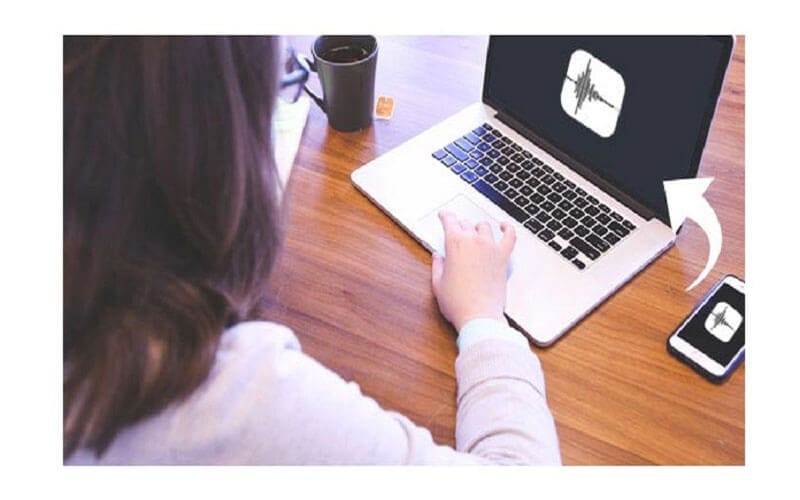
Μεταφέρετε φωνητικά σημειώματα από το iPhone σε Mac μέσω του DrFoneTool
Το Dr.fone-phone manager κάνει τη μεταφορά μεταξύ iPhone και Mac/Windows, συσκευών iOS, iTunes ομαλή και εύκολη. Με αυτόν τον διαχειριστή, έχετε τη δυνατότητα να μεταφέρετε βίντεο, φωτογραφίες, μουσική, SMS, επαφές, έγγραφα κ.λπ. το ένα μετά το άλλο ή μαζικά. Το πιο σημαντικό είναι ότι παρακάμπτετε εντελώς το iTunes. Η εγκατάσταση του iTunes δεν είναι πλέον απαραίτητη.
Με τη χρήση του DrFoneTool – Phone Manager (iOS), μπορείτε να μεταφέρετε φωνητικές σημειώσεις και μουσική από το X/7/8/6 (plus)/6S σε Mac με λίγα απλά βήματα. Επίσης, μπορείτε να μεταφέρετε διάφορες μορφές αρχείων από ένα Mac σε ένα iPhone και αντίστροφα.
Για να λάβετε φωνητικά μηνύματα από το iPhone στο Mac σας, ακολουθήστε τα βήματα που εμφανίζονται παρακάτω.
1. Αρχικά, μεταβείτε στο κατάστημα εφαρμογών και πραγματοποιήστε λήψη του Dr. Phone-Manager (iOS) στο Mac σας από τον ιστότοπό του. Εκτελέστε το όποτε θέλετε να μεταφέρετε φωνητικές σημειώσεις από το iPhone σε Mac και μεταβείτε στην ενότητα ‘Διαχείριση τηλεφώνου’.

2. Συνδέστε το iPhone σας με το Mac σας και περιμένετε λίγο μέχρι να εντοπιστεί αυτόματα η συσκευή σας.
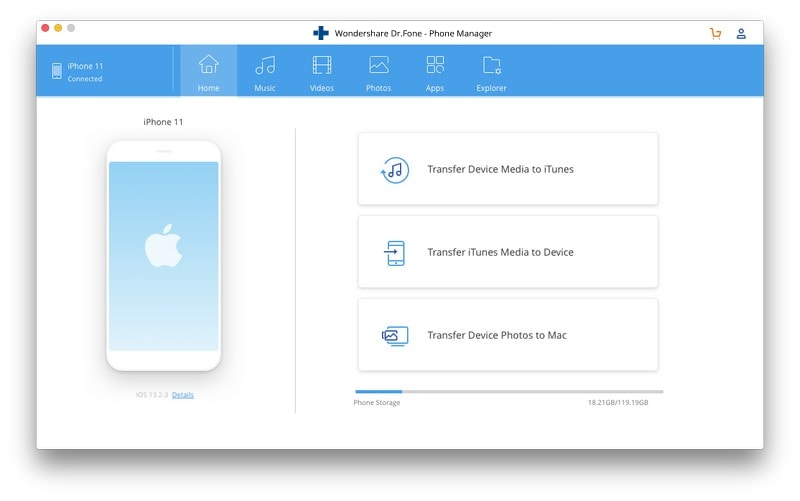
3. Τώρα, για να πραγματοποιήσετε μεταφορά των φωνητικών σημειώσεων από το iPhone στο Mac, μεταβείτε στην καρτέλα εξερευνητής που βρίσκεται από το κύριο μενού της σελίδας.
4. Αυτό θα εμφανίσει όλους τους φακέλους που βρίσκονται στο iPhone, συμπεριλαμβανομένου του φακέλου που περιέχει τα αρχεία φωνητικών σημειώσεων.
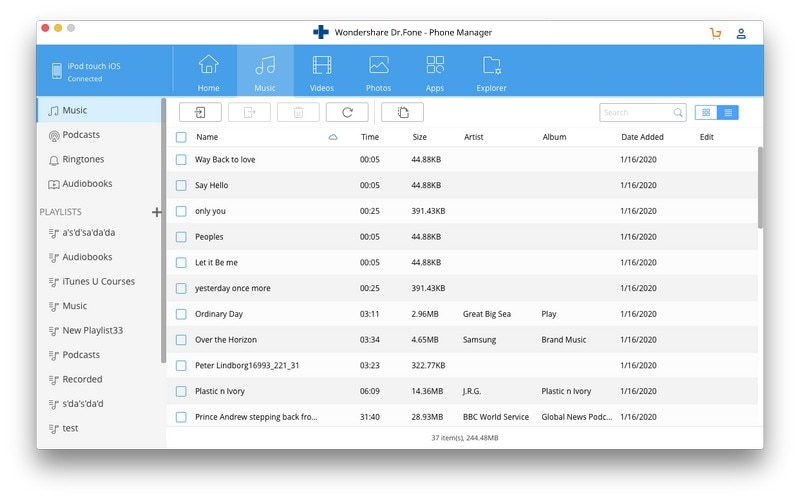
5. Το μόνο που χρειάζεται να κάνετε στη συνέχεια είναι να επιλέξετε τα αρχεία φωνητικών σημειώσεων που θέλετε να μεταφέρετε από το iPhone στο Mac και, στη συνέχεια, κάντε κλικ στο εικονίδιο «Εξαγωγή».

6. Αυτή η ενέργεια ανοίγει ένα αναδυόμενο παράθυρο, ώστε να μπορείτε να επιλέξετε τον προορισμό που θέλετε να αποθηκεύσετε τα μεταφερθέντα αρχεία φωνητικών σημειώσεων στο Mac σας.
Ορίστε! Ακολουθώντας την παραπάνω διαδικασία, θα ανακαλύψετε πόσο εύκολη είναι η εισαγωγή φωνητικών σημειώσεων από το iPhone σε Mac. Η τεχνική που παρουσιάστηκε παραπάνω ισχύει επίσης κατά τη μεταφορά άλλων ειδών αρχείων δεδομένων, όπως φωτογραφίες, βίντεο και μουσική.
Εισαγάγετε φωνητικά σημειώματα από iPhone σε Mac χρησιμοποιώντας ηλεκτρονικό ταχυδρομείο
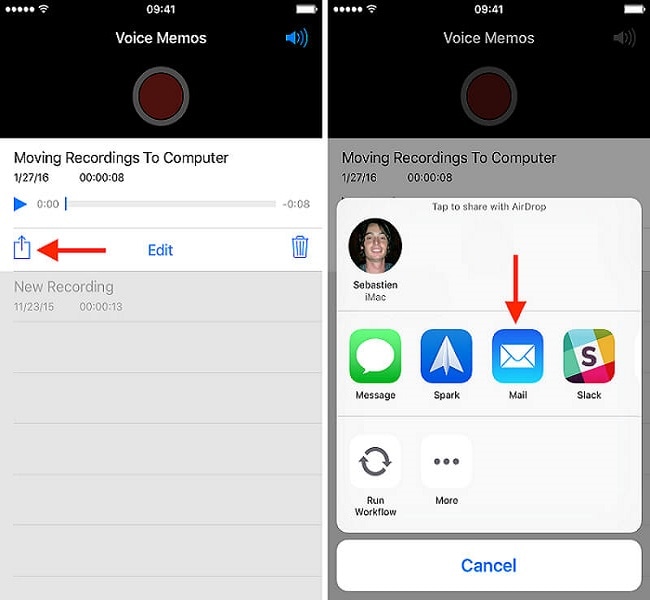
Ένας από τους πιο γρήγορους τρόπους εισαγωγής φωνητικών σημειώσεων στο Mac σας είναι η αποστολή τους μέσω email. Το ηλεκτρονικό ταχυδρομείο ή το ηλεκτρονικό ταχυδρομείο είναι ένας τρόπος ανταλλαγής μηνυμάτων χρησιμοποιώντας ηλεκτρονικές συσκευές. Εύκολη και γρήγορη, αλλά όχι η καλύτερη λύση εάν μεταφέρετε περισσότερα από σημειώματα, καθώς έχετε τη δυνατότητα να μεταφέρετε μόνο ένα σημείωμα τη φορά. Για να στείλετε φωνητικά μηνύματα στο Mac σας μέσω ηλεκτρονικού ταχυδρομείου, ακολουθήστε τα βήματα που φαίνονται παρακάτω.
1. Ανοίξτε την εφαρμογή φωνητικών σημειώσεων από το iPhone σας και επιλέξτε τη σημείωση που θέλετε να μεταφέρετε.
2. Πατήστε στο εικονίδιο ‘κοινή χρήση’ και μετά επιλέξτε μέσω ‘e-mail’.
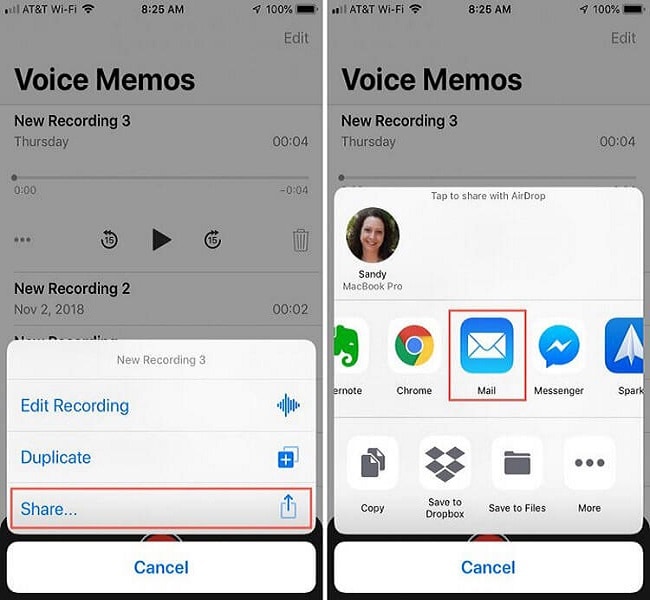
3. Εισαγάγετε τα ζωτικά στοιχεία που απαιτούνται, όπως τη διεύθυνση e-mail του παραλήπτη και, στη συνέχεια, πατήστε το κουμπί «αποστολή».
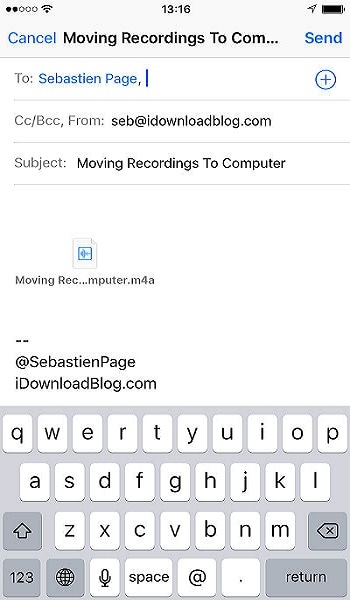
Μετακινήστε φωνητικά σημειώματα από iPhone σε Mac με το iTunes
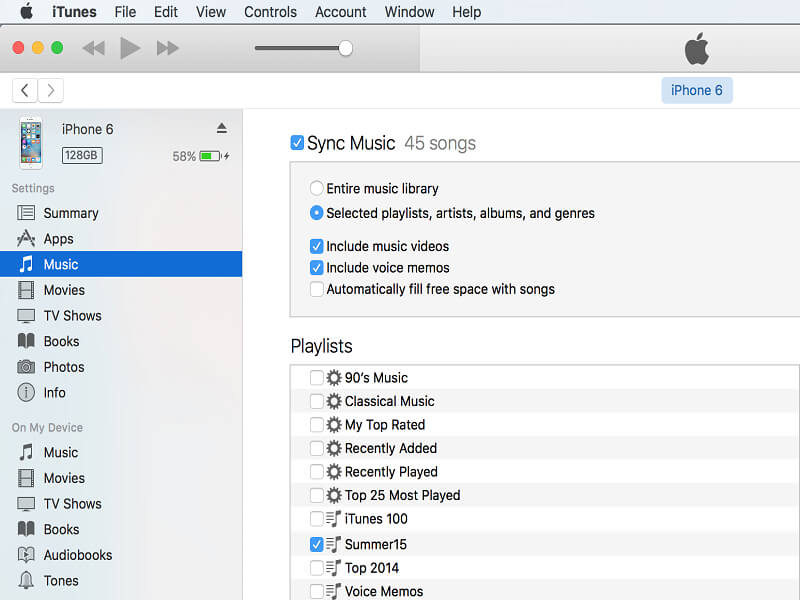
Εάν χρησιμοποιείτε συχνά φωνητικά σημειώματα και σκοπεύετε να μεταφέρετε πολλές φωνητικές σημειώσεις ταυτόχρονα στο Mac ή τον υπολογιστή σας, μπορείτε να χρησιμοποιήσετε το iTunes για να συγχρονίσετε αυτόματα νέα φωνητικά σημειώματα στο Mac σας. Ο υπολογιστής με Windows δεν συνοδεύεται από το iTunes, επομένως υπάρχει ανάγκη λήψης και εκτέλεσης του iTunes για την εκτέλεση αυτής της ενέργειας. Το iTunes είναι προεγκατεστημένο σε Mac. Για να εισαγάγετε φωνητικές σημειώσεις από το iPhone σε Mac, ακολουθήστε την παρακάτω διαδικασία.
1. Συνδέστε το iPhone σας στο Mac σας, χρησιμοποιώντας το καλώδιο USB που περιλαμβάνεται. Το καλώδιο δεν διαφέρει από αυτό που χρησιμοποιείτε για τη φόρτιση του iPhone σας.
2. Βρείτε το iPhone σας στο αριστερό παράθυρο του iTunes στο Mac σας. Κάντε δεξί κλικ και επιλέξτε «Συγχρονισμός» στα Windows. Σε Mac, πατήστε το κουμπί εντολής και κάντε κλικ σε αυτό.
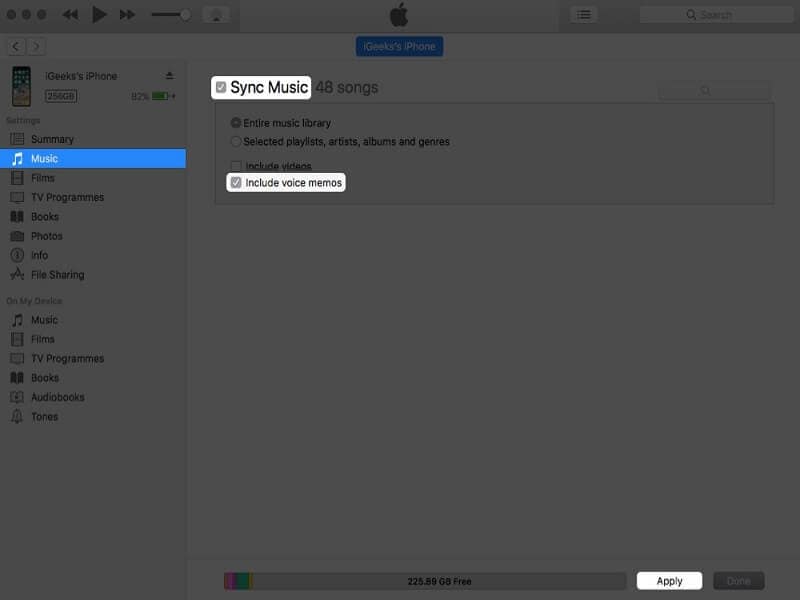
3. Εάν δεν έχετε συνδέσει προηγουμένως το iPhone σας με iPhone, θα πρέπει να ξεκλειδώσετε το iPhone σας και στη συνέχεια να κάνετε κλικ στο ‘Trust’ για να εμπιστευτείτε τον υπολογιστή. Μετά από αυτό, ακολουθήστε τις οδηγίες που θα σας εμφανιστούν.
4. Το iTunes θα σας προτρέψει ότι υπάρχουν νέα φωνητικά μηνύματα και θα σας ρωτήσει εάν σκοπεύετε να τα αντιγράψετε στο Mac σας. Πατήστε «αντιγραφή φωνητικών σημειώσεων» για να προχωρήσετε.
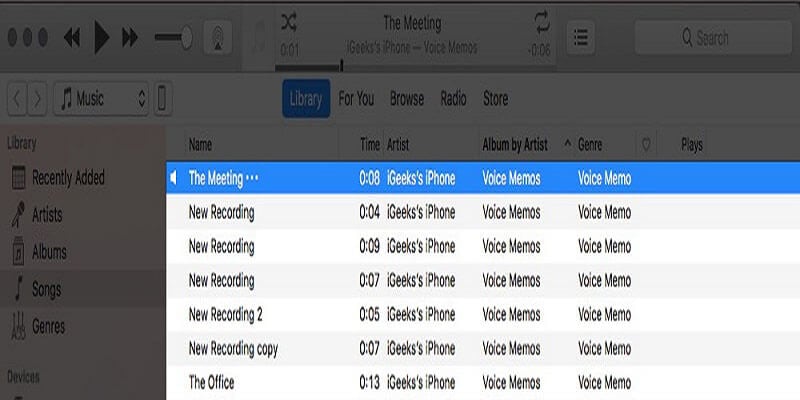
Στο μέλλον, μπορείτε να επανασυνδέσετε το iPhone σας στο Mac σας, να συγχρονίσετε στο iTunes και μετά να συγχρονίσετε με το iPhone σας για να αντιγράψετε τυχόν νέα φωνητικά μηνύματα στο Mac ή τον υπολογιστή σας.
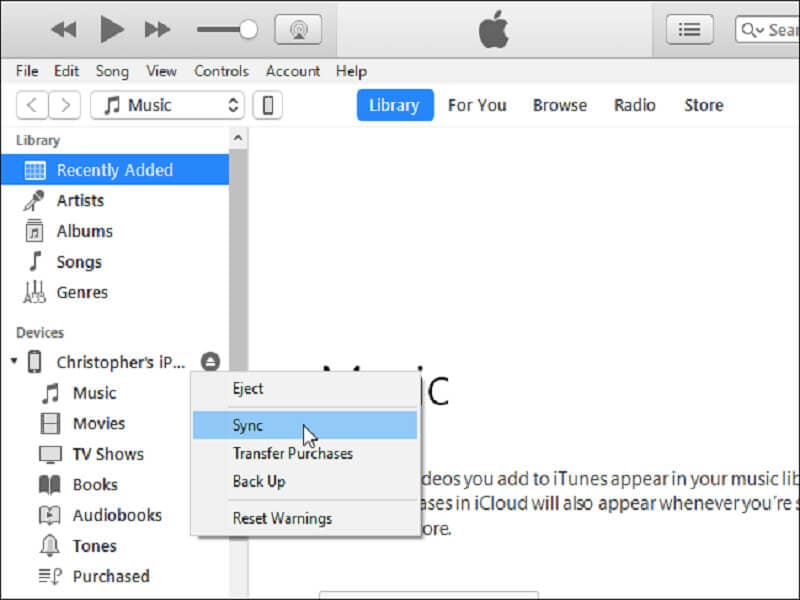
Για να εντοπίσετε τα φωνητικά σημειώματα στο Mac σας, μεταβείτε στο /Users/NAME/Music/iTunes/iTunes Media/Voice memos στο Finder.
Εκεί θα εντοπίσατε όλα τα φωνητικά σας σημειώματα, τα ονόματα ανάλογα με την ώρα και την ημερομηνία που ηχογραφήθηκαν. Είναι σε μορφή ήχου MP4 ή .MP4a. Αυτά τα αρχεία ανοίγουν στην εφαρμογή Μουσική των Windows 10, στο iTunes, στο VLC και σε άλλες συσκευές αναπαραγωγής πολυμέσων.
Συμπέρασμα
Όπως έχετε δει σε αυτό το κομμάτι, υπάρχουν διάφοροι τρόποι για να μεταφέρετε φωνητικά μηνύματα από το iPhone σε Mac χωρίς το iTunes και με το iTunes. Αξίζει να σημειωθεί ότι ορισμένες από αυτές τις μεθόδους μπορούν να χρησιμοποιηθούν ακόμη και σε υπολογιστή με Windows.
πρόσφατα άρθρα


